大量の資源を消費する使い捨て生活から、工夫して楽しくリユース(再利用)していくライフ スタイルへ。ゴミを減らし エコ な循環型社会に!
登録する(一般会員登録)
仕事を請け負わない一般の方の会員登録方法を説明します。
一般の方でも、趣味や副業、ボランティアなどでRepair 7.netで仕事を受注したい方は「EXP(エキスパート)修理 事業者」
として登録ができます(登録も利用も無料です)。
「EXP(エキスパート)修理 事業者」の登録方法は、登録する(修理 事業者会員)をご覧ください。
ステップ1
“新規登録”から、一般会員登録を選ぶ
Repair 7.net/リペア セブン ネットホームページ等のヘッダー部分にある“新規登録”ボタンを押して、
会員登録の種類を選択するページへ移動します。
そこで一般会員登録でできることや利用規約をお読みいただいて同意の上、
「一般会員登録」の中にある「登録作業へ進む」ボタンを押して、情報入力画面へ進みます。
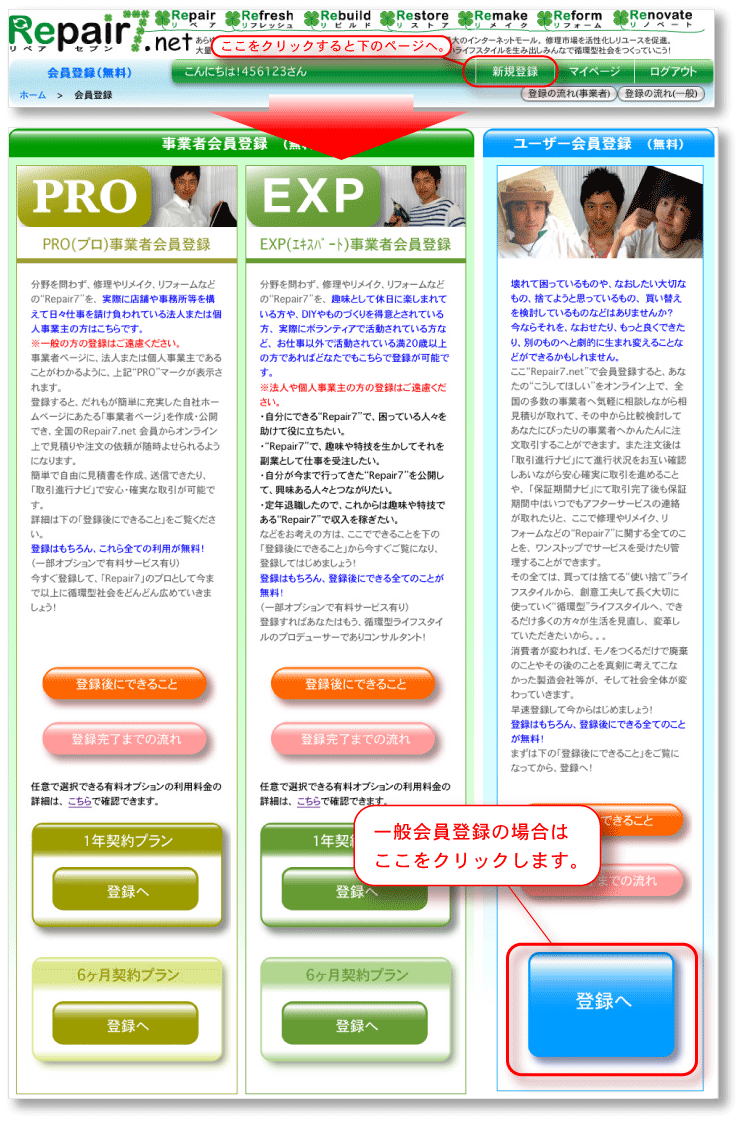
ステップ2
基本情報の入力、秘密の質問と答えを、それぞれにある項目順に入力します。
入力を終えたら「確認ページへ進む」ボタンを押します。
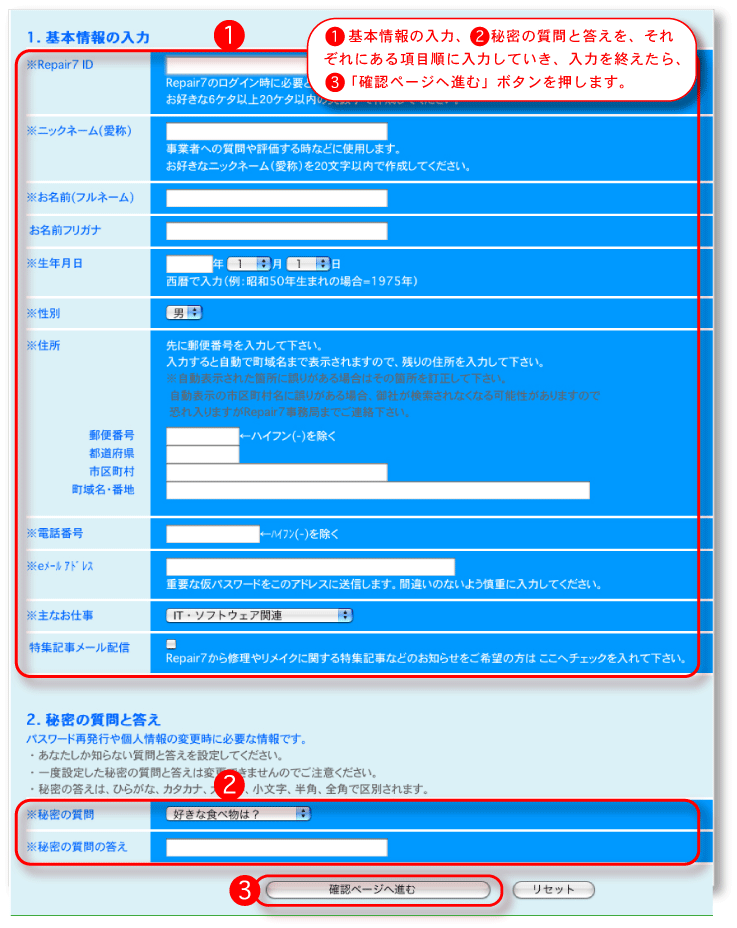
ステップ3
確認ページで入力した情報を確認後、問題がない場合「登録する」ボタンを押します。
「登録する」ボタンを押すと、ステップ2で入力したeメールアドレス宛に、
仮パスワードが記載されたメールが送られてきます。
お手持ちのメールソフトでメールを受信していただき、
該当メールに記載の仮パスワードをコピー後、仮パスワード入力欄へペーストまたは入力し、
「新パスワード作成ページへ」ボタンを押します。
仮パスワードの認証は、
5回以上失敗しますとセキュリティー確保のため自動でシステムがロックされてしまいますのでご注意ください。
eメールが届かない場合は、eメールアドレスの誤入力の可能性がありますので、
「基本情報入力ページ」ボタンでもう一度ステップ2からやり直してください。
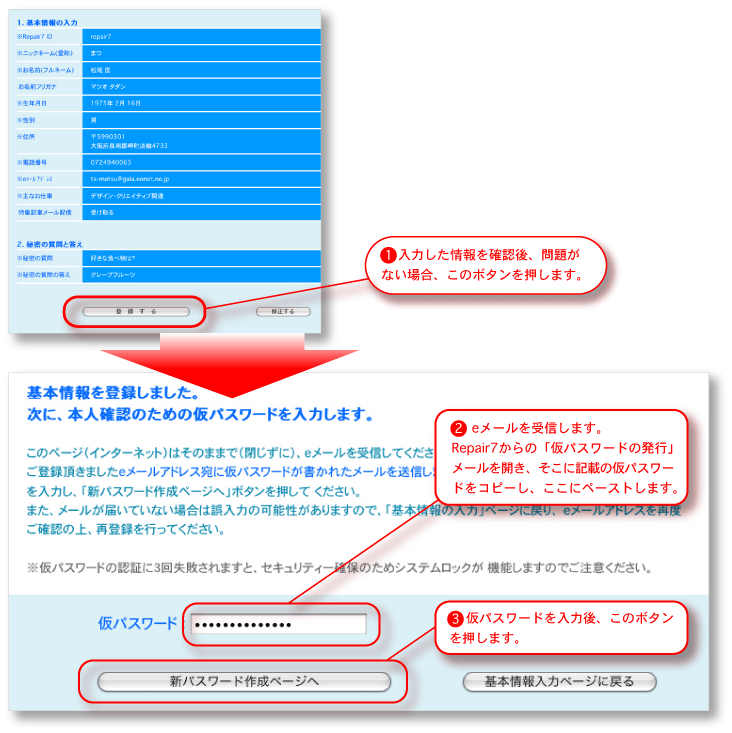
ステップ4
仮パスワードの認証に成功したら、
今後よりRepair 7.net/リペア セブン ネットのログイン時に使用する新パスワードを作成します。
6ケタ以上20ケタ以内の英数字を作成して新パスワード入力欄に入力し、「確認ページへ進む」ボタンを押します。
次のページで、入力した新パスワードを確認します。
左から順に歪められた英数字を確認し、間違いがなければ下のボタンを押します。
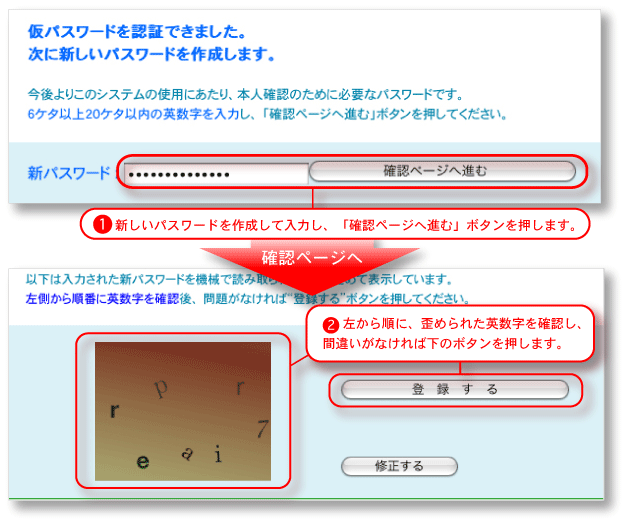
ステップ5
登録完了
下の画面が表示されれば登録完了です。
これにより修理 事業者へ見積りの依頼をしたり、注文したりすることができます。
修理 事業者へ見積りの依頼をする場合は、
“使い方”の「見積を依頼する」をご覧下さい。
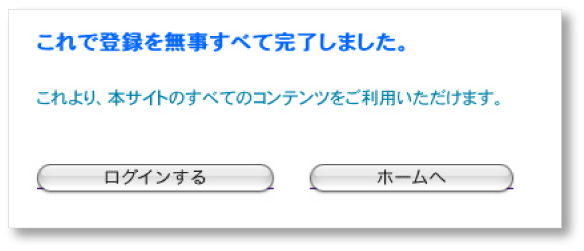
Copyright (C) 2024 Alternative Inc. All Rights Reserved.